È possibile esaminare le dipendenze di ciascun grafico in Progettazione generativa per Revit tramite la finestra di dialogo Dipendenze grafico.
Per funzionare in Progettazione generativa per Revit, il grafico di Dynamo che utilizza un tipo di studio potrebbe richiedere determinate dipendenze, ad esempio pacchetti, nodi personalizzati o file esterni. La finestra di dialogo Dipendenze grafico fornisce un metodo rapido per vedere quali pacchetti e altre dipendenze sono necessari per eseguire correttamente il grafico e consente di identificare le dipendenze mancanti, che è possibile installare in Dynamo.
Per accedere alla finestra di dialogo Dipendenze grafico
Accedere al menu Opzioni studio nella finestra di dialogo Crea studio e selezionare Visualizza dipendenze grafico.
Utilizzo della finestra di dialogo Dipendenze grafico
- Pacchetti: raccolte di nodi personalizzati che estendono le funzionalità di Dynamo.
- Definizioni locali: file specifici di Dynamo corrispondenti ai nodi personalizzati locali e ai pacchetti locali.
- File esterni: documenti esterni nello spazio grafico, ad esempio immagini o file di testo.
Oltre al nome e alla versione, ogni dipendenza è accompagnata da un'icona:
- Un segno di spunta indica che la dipendenza è installata.
- Una X indica che la dipendenza manca e deve essere installata.
- Un avviso indica che nella dipendenza installata si ha una mancata corrispondenza della versione. Il grafico potrebbe ancora essere eseguito, ma in caso di problemi, provare ad installare la versione della dipendenza corretta in Dynamo.
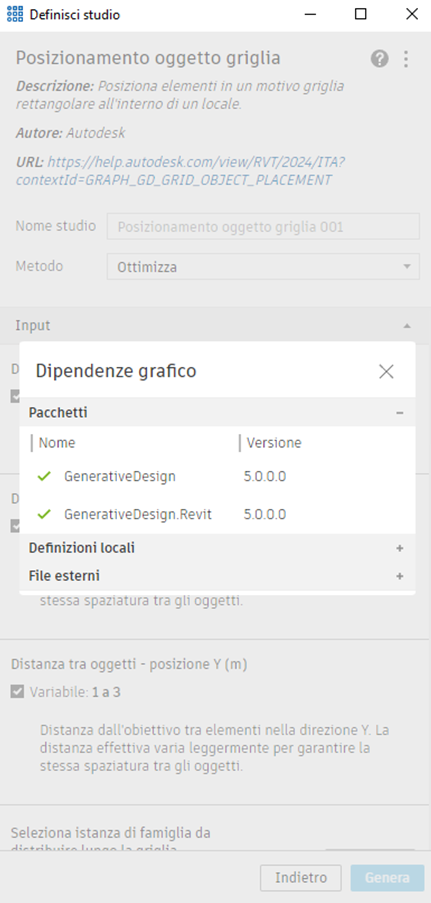
Installazione delle dipendenze mancanti
Con la finestra di dialogo Dipendenze grafico, è possibile visualizzare le dipendenze senza dover aprire Dynamo. È possibile installare dipendenze mancanti in Dynamo. Se mancano dipendenze, la finestra di dialogo includerà un pulsante Correggi in Dynamo per aprire Dynamo e installare le dipendenze mancanti nell'estensione Riferimenti area di lavoro. È inoltre possibile accedere a questa estensione da Dynamo selezionando Estensioni  Mostra riferimenti area di lavoro.
Mostra riferimenti area di lavoro.
- Pacchetto mancante o versione non corrispondente: nella finestra di dialogo Dipendenze grafico, fare clic su Correggi in Dynamo. Quando si apre Dynamo, viene visualizzata una finestra di dialogo di avviso relativa alle dipendenze mancanti. Nell'elenco a discesa, selezionare Installa e fare clic su Accetta. È possibile eseguire questa operazione anche in Dynamo dal pannello Riferimenti area di lavoro, sotto l'opzione del menu Estensioni. Installare solo i pacchetti noti considerati attendibili.
- File esterno o definizione locale mancante: aggiungere il file mancante nella cartella che ospita il grafico di Dynamo.
Dopo che le dipendenze mancanti sono state risolte, salvare il grafico in Dynamo e la finestra di dialogo Dipendenze grafico verrà aggiornata per mostrare le dipendenze aggiornate.